В данной инструкции мы продолжаем цикл статей по установке и настройке хостинг панели ISPConfig 3 на сервере Debian Squeeze и сегодня мы добавим в панель ISPConfig DNS домен server.loc.
Естественно, что домен может быть любого имени, но так как мы с самого начала выбрали server.loc то с ним и будем работать.
В основном на своем хостинг сервере, если на нем только свои сайты и их немного, то надобности в своем ДНС как бы и нет, достаточно у регистратора домена перенаправить свой домен на IP своего выделенного сервера и все. Другое дело если у Вас есть 2 выделенных сервера, тогда на них вы настраиваете днс и делаете один сервер NS1, второй NS2 и на них перенаправляете днс запросы регистратора, то-есть прописываете у регистратора домена NS сервера на свои и уже на них самостоятельно рулите куда кого :)
Мы же в данной инструкции просто добавим DNS зону server.loc и добавим в этой зоне несколько поддоменов для установки сайтов о чем будет подробно расписано в последующих руководствах.
Вообщем много слов, потому приступим.
Открываем в панели управления хостингом ISPConfig 3 вкладку ДНС и запускаем мастер для добавления домена нажав кнопку Add new DNS Zone with Wizard:
Откроется окно мастера добавления DNS зоны.
Для добавления DNS server.loc, нам нужно заполнить поля:
- Шаблон: Default
- Сервер: webserver.server.loc
- Клиент: username
- Домен: server.loc
- IP-адрес: 192.168.0.2
- NS1: ns1.server.loc
- NS2: ns2.server.loc
- E-mail: [email protected]
После заполнения полей по примеру выше, для добавления DNS домена в ISPConfig 3 нам осталось только нажать на кнопку Создать DNS запись, что мы и делаем:
После проделанных действий во вкладке ДНС панели ISPConfig 3 появится добавленная DNS зона server.loc c которой мы и будем далее работать:
После добавления DNS зоны server.loc, нам необходимо войти в нее нажав на server.loc на скриншоте выше и открыть вкладку с записями Records:
Откроется вкладка Records для настройки NS записей DNS зоны server.loc, для настройки NS, нам необходимо добавить A запись нажав на кнопку A:
В открывшемся окне заполняем поля по примеру:
- Имя узла: ns1
- IP-адрес: 192.168.0.2
- TTL: 86400
- Активна?: галочка должна стоять
После заполнения полей нажимаем кнопку Сохранить
Таким же образом добавляем NS2 запись:
В открывшемся окне заполняем поля по примеру:
- Имя узла: ns2
- IP-адрес: 192.168.0.2
- TTL: 86400
- Активна?: галочка должна стоять
После заполнения полей нажимаем кнопку Сохранить
После произведенных действий видим что добавлены NS записи для домена server.loc:
Теперь нам необходимо добавить поддомен самого сервера webserver.server.loc, для этого также нажимаем на кнопку A для создания A записи в домене server.loc и заполняем поля по примеру:
В открывшемся окне заполняем поля по примеру:
- Имя узла: webserver
- IP-адрес: 192.168.0.2
- TTL: 86400
- Активна?: галочка должна стоять
После заполнения полей нажимаем кнопку Сохранить
После этих действий переходим во вкладку DNS Zone и для сохранения всех изменений в домене server.loc нажимаем кнопку Сохранить:
Для проверки работоспособности DNS сервера Вам достаточно указать для Вашего компьютера указать использовать DNS на нашем сервере с IP 192.168.0.2 по примеру:
Теперь для проверки из windows достаточно проверить пинг командами:
ping server.loc ping webserver.server.loc ping mail.server.loc
На каждую из команд должен идти пинг на IP 192.168.0.2
Для проверки работы DNS сервера на самом сервере через SSH либо напрямую(клавиатура и монитор) в консоли, необходимо прописать в файле находящемся по пути /etc/resolv.conf:
vi /etc/resolv.conf nameserver 192.168.0.2
и проверяем также командами пинг по доменным именам:
ping server.loc ping webserver.server.loc ping mail.server.loc
Либо чтобы не прописывать ничего, достаточно на сервере выполнить команду:
nslookup mail.server.loc 192.168.0.2
Ответ системы:
Server: 192.168.0.2 Address: 192.168.0.2#53 Name: mail.server.loc Address: 192.168.0.2
На данном действии задача данного руководства выполнена, домен server.loc добавлен на сервере Debian с установленной панелью управления хостингом ISPConfig 3 и проверена его работоспособность.
C Вами был Сергей Лазаренко, подписывайтесь на обновления с сайта и комментируйте статью.
После плодотворной работы нужно встряхнуть свой мозг, для этого просмотрим видеопрощане 13-летней девочки которая боролась за жизнь до самого последнего, мир праху её, она бала достойный человек, не каждый сможет так держаться в последний миг своей короткой жизни:


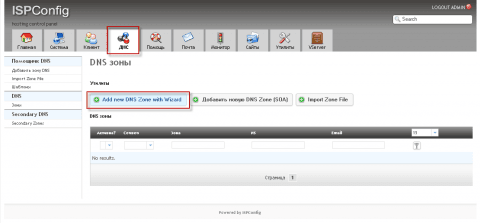
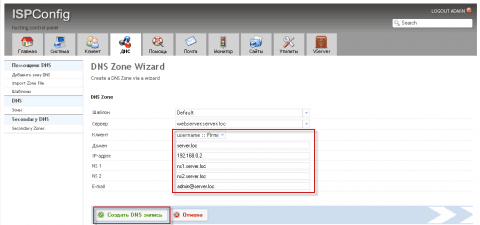
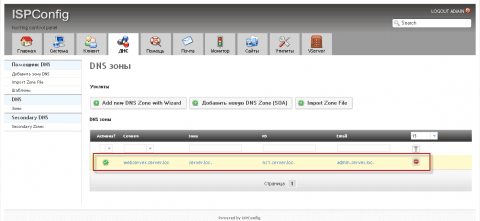
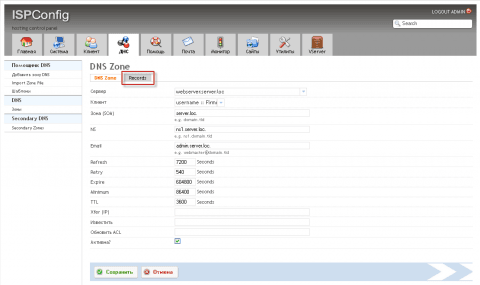
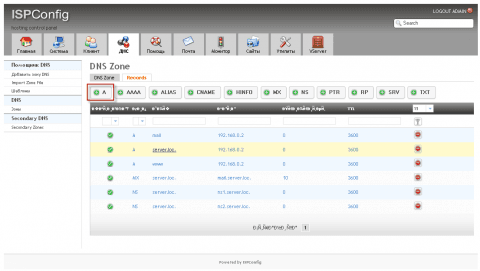
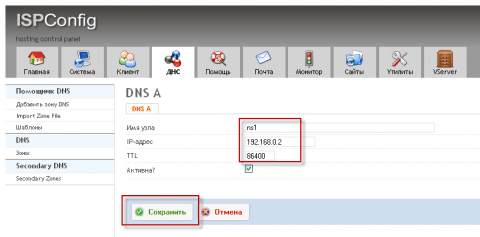
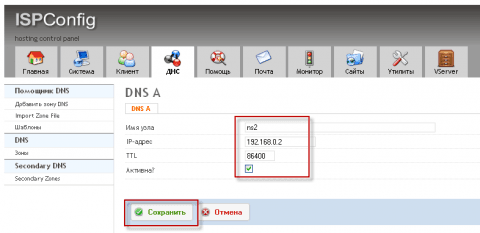
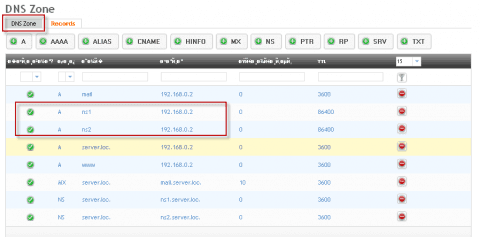
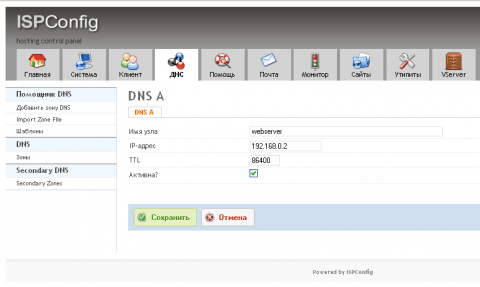
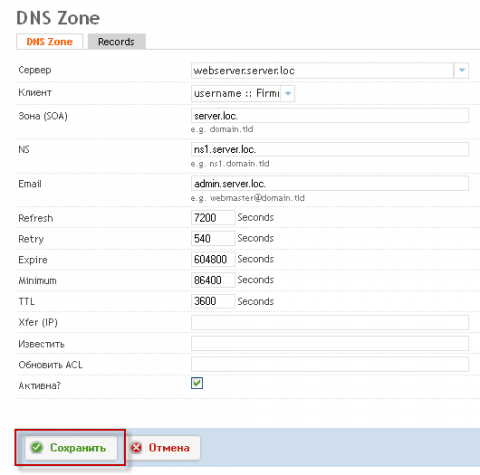
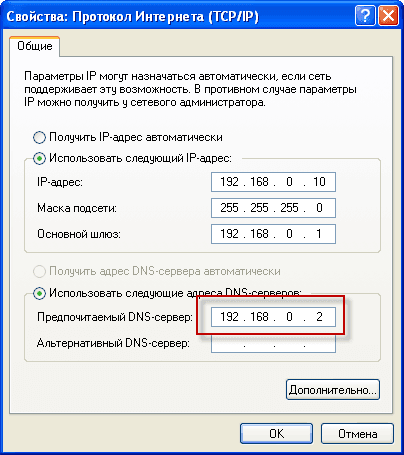

Добавить комментарий